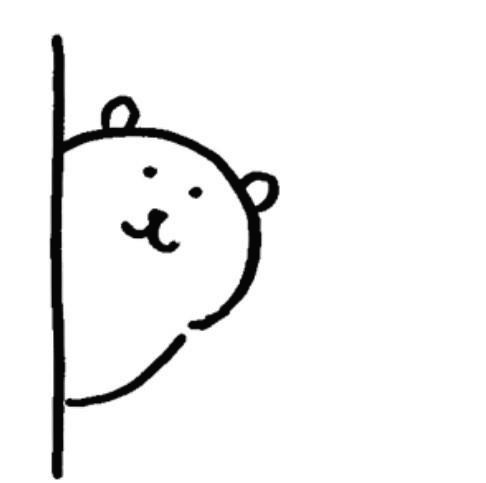| 일 | 월 | 화 | 수 | 목 | 금 | 토 |
|---|---|---|---|---|---|---|
| 1 | 2 | 3 | ||||
| 4 | 5 | 6 | 7 | 8 | 9 | 10 |
| 11 | 12 | 13 | 14 | 15 | 16 | 17 |
| 18 | 19 | 20 | 21 | 22 | 23 | 24 |
| 25 | 26 | 27 | 28 | 29 | 30 | 31 |
- microsoft power bi
- LSTM
- pl-300
- 티스토리챌린지
- 파워BI
- microsoft pl-300
- 길벗출판사
- 파워비아이
- 데이터분석
- pl300
- 신입일기
- PowerBI
- RNN
- ga4
- 태블로입문
- GA4챌린지
- NLP
- 태블로
- 오블완
- POWER BI
- 태블로기초
- 인턴일기
- 구글애널리틱스
- data
- 모두의구글애널리틱스4
- gru
- Today
- Total
목록전체 글 (70)
수영장의 수영_데이터 분석 블로그
 [PL-300] Microsoft Power BI PL-300 자격증 합격 후기 2 (개념정리 1편)
[PL-300] Microsoft Power BI PL-300 자격증 합격 후기 2 (개념정리 1편)
Microsoft Certified: Power BI Data Analyst Associate - CertificationsPower BI를 사용하여 데이터를 모델링, 시각화 및 분석하기 위한 비즈니스 및 기술 요구 사항에 부합하는 다양한 방법과 모범 사례를 보여줍니다.learn.microsoft.com 1편에서 기술했듯 MS에서는 자격시험 준비를 위한 공식 Learn 문서를 제공한다.학습목차는 크게 다섯개이나 첫 단원은 소개 문서라 의미가 없고, 2단원부터 각각 아래 시험 출제 범위를 다루고 있다고 보면 된다. 0. Microsoft 데이터 분석 시작하기1. Power BI를 사용하여 분석할 데이터 준비 - 데이터 준비(25-30%)2. Power BI를 사용한 모델 데이터 - 데이터 모델링(25-3..
 [PL-300] Microsoft Power BI PL-300 자격증 합격 후기 1 (시험꿀팁, 공부방법)
[PL-300] Microsoft Power BI PL-300 자격증 합격 후기 1 (시험꿀팁, 공부방법)
굉장히 오랜만에 쓰는 글마이너 중 마이너 자격시험을 도전했다 시험후기가 너무 없어서 막막했기 때문에, 유사 상황의 누군가에게 도움이 되고자 (+ 스스로도 기억하고자) 정리해본다.(특히나 최신 시험후기는 전무했음 ㅠㅠ) 1. 시험 기본정보 Microsoft Certified: Power BI Data Analyst Associate - CertificationsPower BI를 사용하여 데이터를 모델링, 시각화 및 분석하기 위한 비즈니스 및 기술 요구 사항에 부합하는 다양한 방법과 모범 사례를 보여줍니다.learn.microsoft.com Exam Domain for Microsoft Power BI Data Analyst PL-300 Test데이터 준비(25-30%)데이터 모델링(25-30%)데이터 시..
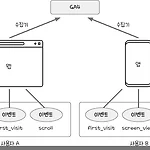 [GA4] 7일차_7장 1~3 (GA4의 기본 특징, 태깅, 이벤트)
[GA4] 7일차_7장 1~3 (GA4의 기본 특징, 태깅, 이벤트)
* 자료 출처 : 모두의 구글 애널리틱스4 * 무료 E-Book 링크 : https://thebook.io/080308/ 7장. GA4 본격적으로 다루기 GA4의 등장 배경 이유는 크게 2가지가 있다. 1) 웹 만큼 앱 사용자의 중요성이 커졌기 때문. 2) 사용자의 개인 정보가 담긴 쿠키를 더이상 적극적으로 사용하기 어려워졌음. 7-1. GA4의 특징 1) 이벤트 중심으로 변화 기존에는 세션 중심으로 데이터를 측정했다면, GA4에서는 기본적으로 이벤트가 데이터 수집의 중심이 된다. 즉, 사용자의 모든 활동은 이벤트로 정리될 수 있다. 2) 웹/앱 통합 분석 하나의 속성 안에 앱과 웹 데이터가 한꺼번에 수집된다. 이런 수집 방식을 '데이터 스트림'이라 통칭함. ex) 안드로이드 앱에서 데이터를 받으면 '안..
 [GA4] 6일차_6장 (UA 보고서로 분석해보기)
[GA4] 6일차_6장 (UA 보고서로 분석해보기)
* 자료 출처 : 모두의 구글 애널리틱스4 * 무료 E-Book 링크 : https://thebook.io/080308/ 6장. UA 보고서로 분석해보기 6-1. 보고서 : UA 분석의 핵심 UA의 보고서는 사용자의 웹/앱 내의 경험을 분석한다. 구체적으로는 사용자 '유입 전-유입 시점-유입 후' 시점의 데이터를 분석하는데, 각 시점 별로 보고서 메뉴가 아래처럼 구성된다. [유입 전] ① 잠재고객(Audience) : 우리 웹/앱에 유입되는 사용자의 특성을 분석한다. ex) 지역, 사용 디바이스, 성별, 연령 [유입 시점] ② 획득(Acquisition) : 유입(획득) 시 어느 채널/페이지/캠페인으로 들어왔는지를 분석한다. [유입 후] ③ 행동(Behavior) : 유입 후 사용자가 어떤 행동을 하는지..
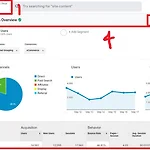 [GA4] 5일차_5장 (구글 애널리틱스 다루는 법 익히기)
[GA4] 5일차_5장 (구글 애널리틱스 다루는 법 익히기)
5장. 구글 애널리틱스 다루는 법 익히기 본격적으로 GA 분석 화면의 구성요소를 짚어가며 사용법을 익힌다. GA 보기(View)를 열면 보이는 페이지에 대해 배우는단원으로 볼 수 있다. 책에서는 '사용자 화면UI'로 지칭하고 있다. 1. 계정 선택기 : 계정-속성-보기를 선택할 수 있는 영역 2. 도움말 : 알림, 도움말, 정보 검색, 링크 연결 등의 영역 3. 메뉴 : 분석 방법을 선택하고 보고서를 선택하는 영역 4. 분석 : 그래프, 수치 등 분석 내용이 출력되는 보드 영역 5. 결과 관리 : 보고서를 저장하거나 공유하는 영역 기본적으로는 이렇게 구성된다. 하나씩 알아본다. 5-1. 계정 선택기 맨 위부터 하나씩 ① 빠른 선택 : 계정/속성/보기를 선택할 때 전체 사용가능(All), 즐겨찾기(Favo..
 [GA4] 4일차_4장 (분석 환경 설정하기)
[GA4] 4일차_4장 (분석 환경 설정하기)
4장. 분석 환경 설정하기 4장은 개인적으로 매우 중요하다고 생각한다.. 데이터가 독심술을 해서 내가 원하는 대로 쌓여주지 않기 때문에, 제대로 수집될 수 있도록 구축할 때 설정을 잘 해야한다. (잘 구축하진 못했지만 지난 인턴 과정을 통해 잘 구축하는 것의 중요성만큼은 크게 깨달음) 4-1. 속성(Properties) 설정하기 3장에서 알아본 바와 같이 '속성'은 한 계정 안에 딸려오는 하위 개념이다. '원천 데이터베이스'로 이해할 수 있다. 기본적으로 계정을 생성하면 UA/GA4 속성이 하나씩 생성되며, 분석가는 원하는 속성을 만들어 추가할 수도 있다. 해보자 1) 속성 추가하기 - [ 관리(Admin) - 속성 만들기(Create Properties) - 속성 이름/옵션 설정 ] - 위 순서로 속성..